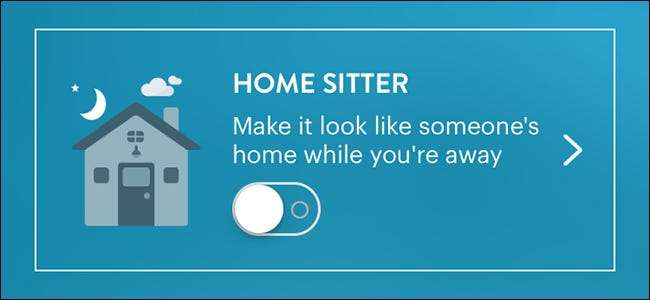
Medan du kan sätt dina smarta lampor på ett schema när du åker på semester är det faktiskt bättre att låta dem slås på och av slumpmässigt för att exakt simulera någon som är hemma. Så här gör du det i Wink-appen med dina smarta lampor.
RELATERAD: Så här ställer du in Wink Hub (och börjar lägga till enheter)
En nyare funktion i Wink-appen - med namnet "Home Sitter" - låter dig göra just detta. Det liknar mycket Philips Hues " närhet efterliknar ”-Funktion som just togs ur beta och introducerades i en appuppdatering nyligen.
För att börja, öppna Wink-appen och tryck sedan på menyknappen längst upp till vänster på skärmen.

Tryck sedan på alternativet "Lights + Power".
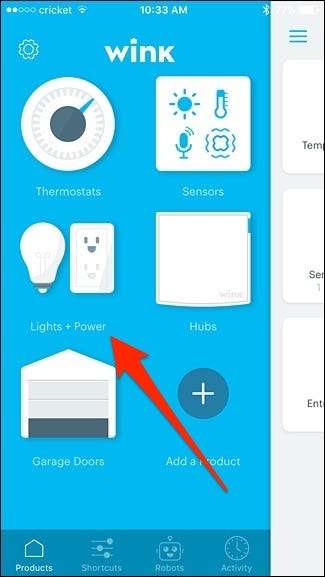
Välj fliken "Tjänster" högst upp.
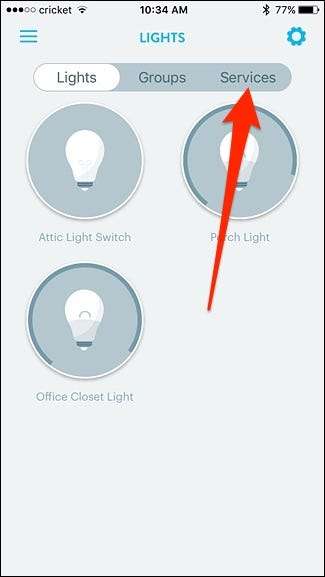
I avsnittet "Hemsitter" trycker du på alternativet "Inställningar".
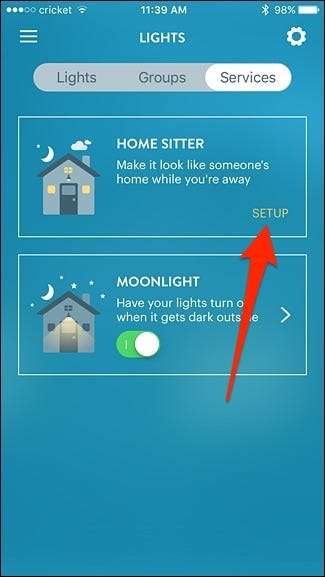
Svep åt vänster och gå igenom den snabba introduktionen om funktionen.
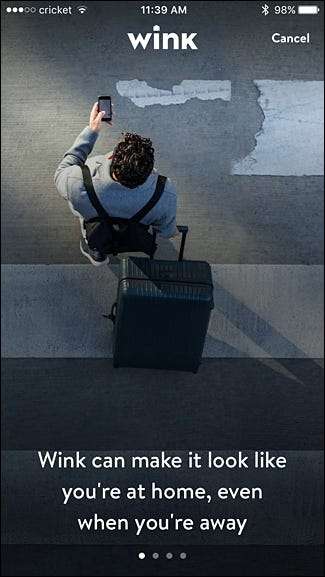
Tryck sedan på knappen "Kom igång".
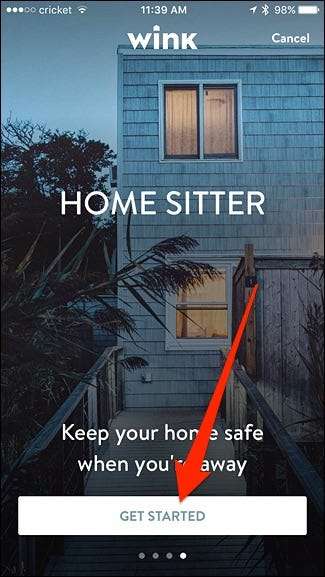
Längst ner trycker du på knappen "Ok, fick det".
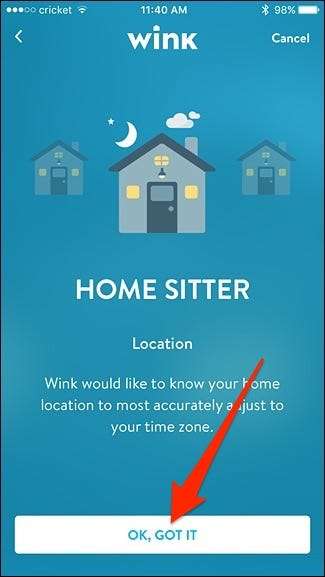
På nästa skärm väljer du din plats. Du har antagligen redan fått din plats i Wink, så se bara till att alternativknappen är vald för din adress.
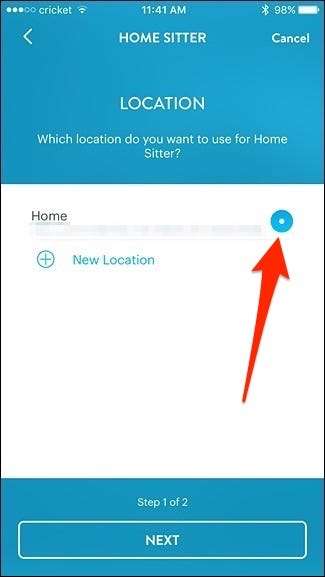
Om du inte redan har en plats, tryck på "Ny plats" och ange din adress.
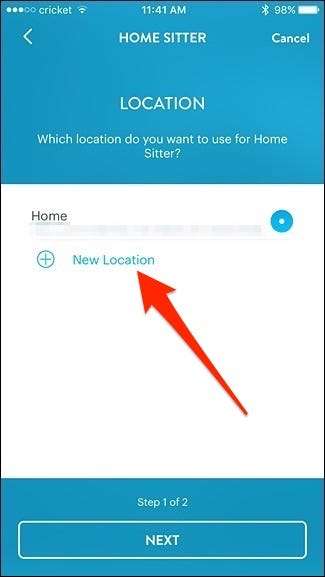
Klicka på "Nästa" längst ner när du har en plats vald och redo att gå.
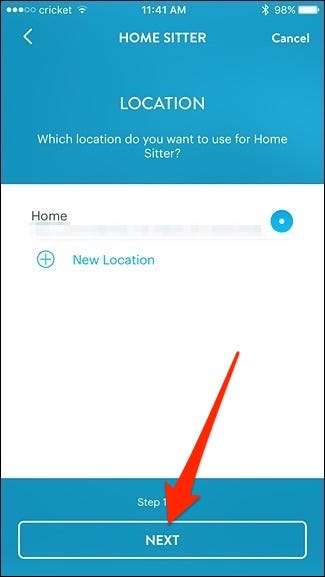
Välj vilka lampor du vill inkludera. Mer än troligt vill du inkludera åtminstone de flesta av dina lampor i ditt hus. Välj alla lampor som du vill styra och tryck sedan på "Nästa" -knappen.
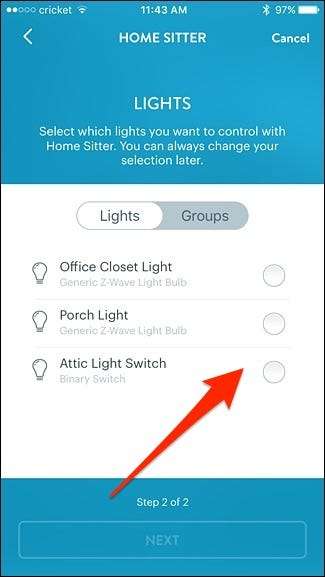
På nästa skärm trycker du på "Slå på den nu" för att officiellt aktivera Home Sitter.
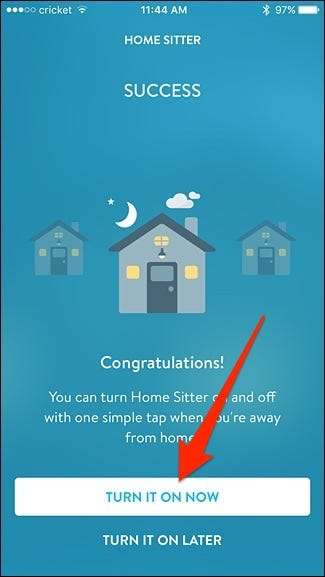
Den enda riktiga nackdelen med Home Sitter är att du inte kan ställa in specifika tidsfönster under vilka du vill att dina lampor ska slås på och av slumpmässigt. Wink hävdar dock att funktionen inte tänder dina lampor vid konstiga tider, som vid dagsljus eller klockan tre på morgonen, när du antagligen skulle sova.







